Sida Apps loogu daro Apple TV
Markaad bilawdo Apple TV-gaaga, waxaad ogaan doontaa in Apple ay hore ugu shubtay abka qaarkood qalabkaaga. Si kastaba ha ahaatee, waxaad sidoo kale soo dejisan kartaa oo ku dari kartaa apps dheeraad ah laftaada haddii aad ogaato inaad jeceshahay qaar kale. Waxaad ka soo dejisan kartaa abka fiidyaha daawashada, abka muusiga, ama xataa ciyaaraha adiga oo sii maraya Apple Arcade .
Haddii aadan garan karin sida tan loo sameeyo, marka hore hubi inaad leedahay Apple TV 4K ama HD, maadaama ay kuwani yihiin aaladaha Apple TV oo keliya ee haysta App Store . Noocyada 3 ama ka hor ma laha awoodan. Haddii aad haysato qalabka saxda ah, raac hagahan si aad u soo dejiso abka cusub qaarkood.

Sida Apps loogu daro Apple TV(How to Add Apps to Apple TV)
Si aad u hesho qaar ka mid ah apps cusub qalabkaaga Apple TV, raac talaabooyinkan.
- Dooro astaanta App Store ee ku taal bar menu ee shaashadda gurigaaga. Kani waa calaamad buluug ah oo leh saddex xariiq oo cad oo ka samaysan calaamad A. Haddii aad halkaas ka heli waydo, isku day in aad baadho abkaaga adiga oo dooranaya summada Raadinta(Search) , kaas oo u eg muraayadda wax-weynaynta ee shaashadda gurigaaga.

- Markaad furto App Store , baadho oo dooro app-ka aad rabto inaad soo dejiso(want to download) .
- Bogga abka, dooro Iibso(Buy) , ama Hel(Get) haddii ay bilaash tahay. App-ka ayaa bilaabi doona soo dejinta Haddii aad hore u soo dejisay abkan, waxa laga yaabaa inaad aragto badhanka Furan. Waxaad dooran kartaa tan si aad u furto codsiga. Ama, waxaa laga yaabaa inaad aragto calaamadda daruuraha haddii ay tahay app aad horay u soo dejisay laakiin laga tirtiray aaladda, oo aad wali ku hayso iCloud.
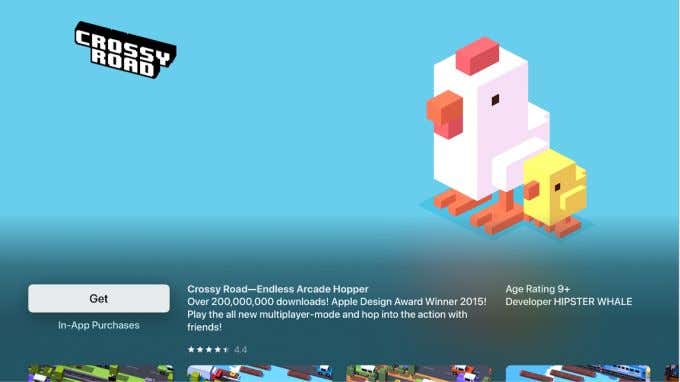
- Shaashada gurigaaga, waxaad ku arki doontaa app kaaga cusub markuu soo dejinayo baarka horumarka. Marka ay dhamaato soo dejinta waxaad awoodi doontaa inaad furto oo aad isticmaasho app-ka.
Sida loo Maamulo Abkaaga(How to Manage Your Apps)
Haddii aad rabto in aad ka tirtirto qaar ka mid ah apps ka Apple TV , aad bay u fududahay in la sameeyo. Kaliya(Just) calaamadee app-ka aad rabto inaad tirtirto, ka dibna ku hay Apple TV taabasho fog. Sug(Wait) ilaa abka uu bilaabo dhaqaaqa, kadibna waxaad riixi kartaa Play/Pause badhanka oo dooro Delete or Hide .
Waxa kale oo aad dhaqaajin kartaa abka haddii aad ka rabto meel kale oo ka mid ah shaashadda gurigaaga. Si tan loo sameeyo, marka hore muuji abka aad rabto inaad guurto. Ka dib ku qabo taabashada taabasho ee fogaantaada ilaa appku ruxo. U jiid(Swipe) jiha kasta oo aad rabto inaad u guurto abka ilaa uu ka gaadhayo goobta aad rabto. Marka la sameeyo, hoos u riix suufka taabashada.

Waxa kale oo jira ikhtiyaarka aad ku abuuri karto galalka shaashadda guriga ee Apple TV si aad apps-yada ugu kaydiso. Tani waxay kaa caawin kartaa inaad hoos u dhigto shaashadda gurigaaga haddii aad ogaato inaad haysato apps badan.
Taas waxaad ku samayn kartaa si fudud adigoo ku jiidaya app korka app kale. Ama, hoos u qabo badhanka taabashada ee fogaantaada intaad muujinayso abka aad rabto inaad gal u samayso. Kadib marka ay dhaqaaqdo, riix batoonka Play/Pause oo dooro Folder Cusub(New Folder) .
Si aad app kale ugu darto gal hore loo sameeyay, waxaad ku hayn kartaa taabashada app-ka aad rabto inaad ku darto, oo taabo badhanka Play/Pause si aad u doorato una dhaqaajiso.

Haddii aad haysato aalado badan oo Apple TV ah, waxaa laga yaabaa inaad rabto inaad ka dhigto shaashadda gurigaaga habaysan inay isku mid noqoto dhammaantood. Apple TV waxa uu leeyahay muuqaal lagu magacaabo One Home Screen oo aad isticmaali karto si aad tan u samayso.
Apple TV kasta oo aad leedahay, aad Settings > Users and Accounts > iCloud . Kadibna u saxiix isla aqoonsiga Apple(Apple ID) ee aaladaha oo dhan. Ugu dambeyntii, shid Hal Shaashad Guri(One Home Screen) .
Sida loo cusboonaysiiyo Apps-kaaga(How to Update Your Apps)
Ku haynta abkaaga cusboonaysiinta waxay muhiim u tahay in laga caawiyo in la ilaaliyo abka iyo Apple TV- gaga si hufan. Markaa, apps waxa loo dejiyay inay si toos ah ugu cusboonaysiiyaan Apple TV-gaaga sida caadiga ah. Haddii ay wax u muuqdaan inay ka khaldan yihiin cusboonaysiinta abkaaga, si kastaba ha ahaatee, waxaad hubin kartaa si aad u aragto haddii cusboonaysiinta tooska ah ay dansan yihiin ama shidan yihiin.
Si aad tan u samayso waxaad tagtaa Settings > Apps oo eeg ikhtiyaarka abka si toos ah u cusboonaysii . (Automatically Update Apps)Waad daari kartaa ama dami kartaa tan sidaad rabto. Haddii aad doorato inaad damiso, waxaad weli gacanta ku cusboonaysiin kartaa abkaaga adigoo aadaya App Store oo dooranaya abka aad rabto inaad cusboonaysiiso. Haddii cusbooneysiin la heli karo, waxay ka muuqan doontaa halkaas.

Haddii aad haysato iPhone ama iPad-ka lagu saxeexay isla aqoonsiga Apple -ga ee (Apple ID)Apple TV-ga, waxaad si toos ah u dooran kartaa inaad si toos ah ugu rakibto abka aad ku soo dejisatay aaladahaas Apple TV-gaaga isla marka uu jiro nooca Apple TV ee abkaas la sii daayay. .
Waxaad tan shidi kartaa adiga oo aadaya Settings > Apps oo aad si toos ah u rakibi kartaa Apps(Automatically Install Apps) . Waxaad awood u yeelan doontaa inaad ka hesho barnaamijyadan ku rakiban isla markiiba shaashadda gurigaaga ka dib markaad ku soo dejiso iPhone/iPad. Apps aan lahayn nooca Apple TV lama rakibi doono.
Related posts
La Soco Apps-ka Lagu Rakibay Aaladahaga Windows 8.1
Qiimee sida ay Apps-yada & Darawalada u rakibeen ay u wiiqaan Ammaanka PC
Apps-ka ugu Fiican ee Beenchmark ee Android Smartphones iyo Tablets
Windows 8 Apps kuma xidhna Google/Gmail Account kaaga?
Sida loo hawlgeliyo xaqiijinta laba-tallaabo ee Aqoonsigaaga Apple, iPhone ama iPadka
Sida loo dejiyo saacada hurdada ee Apple Music ee iPhone
Sida AirPods loogu xidho Apple TV
Sida abka looga tirtiro iCloud & Taariikhda Iibka
Sida Loo Maamulo Dawooyinkaaga App-ka Caafimaadka Apple
Windows 8 Apps Shil La'aan Fariimaha Cilad La'aanta ee Kaararka Fiidiyowga ee AMD/ATI
Soo bandhigida Windows 8.1: Sida loo hagaajiyo Qarsoodigaga Markaad Isticmaalayso Apps
Sida loo habeeyo Windows 8 Apps-ka Gudaha ah ee aad ku Samayso Goobo
Sida Loo Soo Celiyo Lacagaha App Store-ka Apple
Soo bandhigida Windows 8: 7 Tilmaamaha La Shaqeynta Apps
Sida loo beddelo sawirka aqoonsiga Apple ee iPhone, iPad, iyo Mac
Sida Loogu Bixiyo Qof Apple Pay-kaaga iPhone-kaaga
Sida Loo Joojiyo Isticmaalka Wadaagga Qoyska ee Apple ama ka saara Xubnaha Qoyska
Sida dib loogu dajiyo eraygaaga sirta ah ee Notes Apple ee la iloobay
Soo bandhigida Windows 8.1: Waa maxay Aragtida Apps-ka & Sida loo Isticmaalo
Universal Windows Apps ee ka shaqeeya Continuum & Windows 10 Mobile
